Fjern Flash Player Pro virus (Gratis Instruktioner) - aug 2017 opdatering
Flash Player Pro virus fjernelsesguide
Hvad er Flash Player Pro virus?
Flash Player Pro virus er et falskt program, som efterligner det velrenommerede program, Adobe Flash Player

Ifølge sikkerhedseksperter spredes det via falske meddelelser, der siger: “Download Flash Player Pro”, “Your Flash Player may be out of date. Please update to continue”, “A Flash Player Update is Required to View this Content”.
Typisk set dukker de op, når brugeren forsøger at se noget på internettet, og kan blive fjernet fra skrivebordet ved at klikke på dem. Hvis du ser denne reklame under dit browsersession, skal du uden tvivl ignorere det, fordi det IKKE kommer fra Adobe.
Dens udgiver er Air Software, der søger at få folk til at installere malware på deres computere. Vær opmærksom på at en sådan trussel derudover kan bruges til at stjæle følsomme oplysninger, bankdata og andre ting fra pc'en. Hvis du tror, at du skal opdatere din Flash Player, gå da til den officielle hjemmeside og hent den derfra.
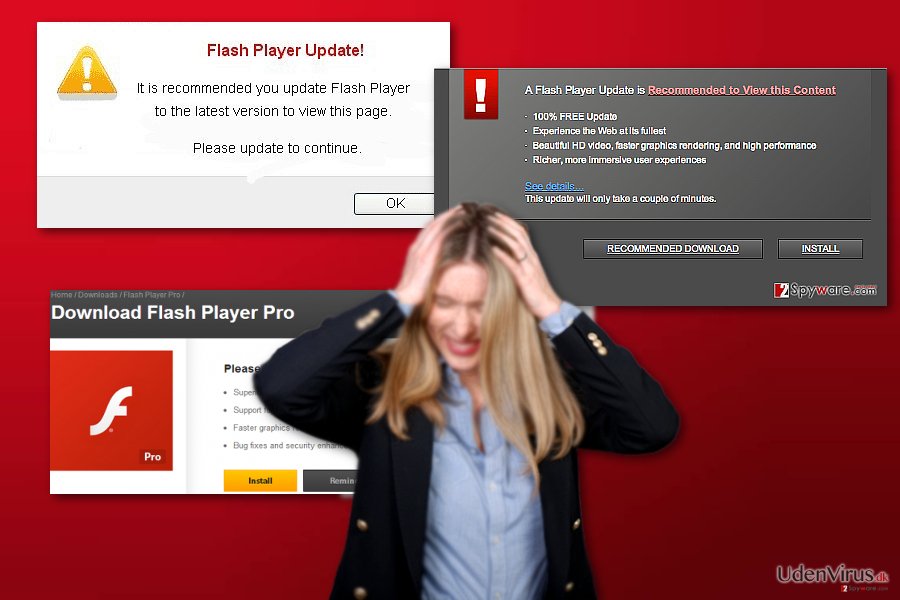
Hvordan kan jeg blive inficeret med flash player pro virus?
Flash Player Pro virus distribueres via denne og lignende pop-up annoncer, eller ved hjælp af tredjepartssoftware. Desuden er der nogle professionelt designede hjemmesider, der også bruges til at sprede det på internettet.
Denne “update” kan downloades fra treyeats.com, update91.com og andre domæner. Selvfølgelig har ophavsmændene dedikeret meget arbejde til at få disse hjemmesider til at ligne legitime domæner. Så snart den er downloadet, begynder denne virus at indlede alvorlige problemer for brugeren.
Da det er en virkelig alsidig virus, kan den ikke alene ændre startsiden eller standard søgemaskine, men den kan også spore brugerens aktiviteter på internettet, og iværksætte andre farlige aktiviteter. Husk at den rigtige Flash Player viser dens mulige opdateringer, så snart du genstarter din computer, ikke når du søger på internettet. Hvis du er blevet narret til at installere denne trussel, bør du straks fjerne Flash Player Pro virus fra din computer.
Hvordan fjerner jeg Flash Player Pro virus?
Du kan fjerne virus skade med hjælp af FortectIntego. SpyHunter 5Combo Cleaner og Malwarebytes er anbefalede til at finde potentielt uønskede programmer, og viruser med alle deres filer og registrer oplysninger, der er relaterede til dem.
Manuel Flash Player Pro virus fjernelsesguide
Fjern Flash Player Pro fra Windows systemer
-
Klik på Start → Control Panel → Programs and Features (hvis du er Windows XP bruger, klik på Add/Remove Programs).

-
Hvis du er Windows 10 / Windows 8 bruger, så højreklik i det nederste venstre hjørne af skærmen. Når Quick Access Menu kommer frem, vælg Control Panel og Uninstall a Program.

-
Afinstallér Flash Player Pro og relaterede programmer
Se her efter Flash Player Pro eller ethvert andet nyligt installeret mistænkeligt program -
Afinstallér dem og klik på OK for at gemme disse ændringer

Fjern Flash Player Pro fra Mac OS X systemet
-
Hvis du bruger OS X, klik på Go knappen i øverste venstre hjørne af skærmen, og vælg Applications.

-
Vent indtil du ser Applications mappen og se efter Flash Player Pro eller et andet mistænkeligt program på den. Højreklik nu på hver af disse poster, og vælg Move to Trash.

Fjern Flash Player Pro virus fra Microsoft Edge
Nulstil Microsoft Edge indstillinger (Metode 1):
- Start Microsoft Edge app'en og klik på More (tre prikker i øverste højre hjørne af skærmen).
- Klik på Settings for at åbne flere muligheder.
-
Når Settings vinduet dukker op, skal du klikke på Choose what to clear knappen under Clear browsing data muligheden.

-
Her skal du vælge alt du vil fjerne, og klikke på Clear.

-
Nu skal du højreklikke på Start knappen (Windows-logoet). Her skal du vælge Task Manager.

- Når du er i Processes fanen, så søg efter Microsoft Edge.
-
Højreklik på den og vælg Go to details muligheden. Hvis du ikke kan se Go to details, skal du klikke på More details og gentag forrige trin.


-
Når Details fanen kommer op, skal du finde alle poster med Microsoft Edge navnet i dem. Højreklik på hver af dem, og vælg End Task for at afslutte disse poster.

Nulstilling af Microsoft Edge browser (Metode 2):
Hvis metode 1 ikke har hjulpet dig, skal du bruge den avancerede Edge reset metode.
- Bemærk: du har brug for at sikkerhedskopiere dine data, før du benytter denne metode.
- Find denne mappe på din computer:
C:\Users\%username%\AppData\Local\Packages\Microsoft.MicrosoftEdge_8wekyb3d8bbwe. -
Vælg hver post, der er gemt i den, og højreklik med musen. Derefter Delete muligheden.

- Klik på Start knappen (Windows-logoet) og skriv window power i Search my stuff linjen.
-
Højreklik på Windows PowerShell posten og vælg Run as administrator.

- Når Administrator: Windows PowerShell vinduet dukker op, skal du indsætte denne kommandolinje efter PS C:\WINDOWS\system32> og trykke på Enter:
Get-AppXPackage -AllUsers -Name Microsoft.MicrosoftEdge | Foreach {Add-AppxPackage -DisableDevelopmentMode -Register $($_.InstallLocation)\AppXManifest.xml -Verbose}
Når disse trin er færdige, skal Flash Player Pro fjernes fra din Microsoft Edge browser.
Fjern Flash Player Pro fra Mozilla Firefox (FF)
-
Fjern farlige udvidelser
Åbn Mozilla Firefox, klik på menu ikonet (øverste højre hjørne) og vælg Add-ons → Extensions.
-
Vælg her Flash Player Pro og andre tvivlsomme plugins Klik på Remove for at slette disse poster

-
Nulstil Mozilla Firefox
Klik på Firefox menuen øverst til venstre, og klik på spørgsmålstegnet. Her skal du vælge Troubleshooting Information.
-
Nu vil du se Reset Firefox to its default state beskeden med Reset Firefox knappen. Klik på denne knap flere gange og afslut Flash Player Pro fjernelse.

Fjern Flash Player Pro fra Google Chrome
-
Slet ondsindede plugins
Åbn Google Chrome, klik på menu ikonet (øverste højre hjørne) og vælg Tools → Extensions.
-
Vælg her Flash Player Pro og andre ondsindede plugins, og vælg papirkurven for at slette disse poster.

-
Klik på menuen igen og vælg Settings → Manage Search engines under Search sektionen.

-
Når du er i Search Engines..., fjern da ondsindede søgesider. Du bør kun efterlade Google eller dit foretrukne domænenavn.

-
Nulstil Google Chrome
Klik på menuen øverst til højre af din Google Chrome og vælg Settings. -
Scroll ned til slutningen af siden og klik på Reset browser settings.

-
Klik på Reset for at bekræfte denne handling og fuldføre Flash Player Pro fjernelse.

Fjern Flash Player Pro fra Safari
-
Fjern farlige udvidelser
Åbn Safari webbrowseren og klik på Safari i menuen i det øverste venstre hjørne af skærmen. Når du har gjort dette, vælg Preferences.
-
Vælg her Extensions og se efter Flash Player Pro eller andre mistænkelige poster. Klik på Uninstall knappen, for at fjerne hver af dem.

-
Nulstil Safari
Åbn Safari browseren og klik på Safari i menusektionen i det øverste venstre hjørne af skærmen. Vælg her Reset Safari....
-
Nu vil du se et detaljeret dialogvindue, fyldt med nulstillingsmuligheder. Alle disse muligheder er sædvandligvis markeret, men du kan specificere, hvilken en af dem du ønsker at nulstille. Klik på Reset knappen for at færdiggøre Flash Player Pro fjernelsesproces.

Efter afinstallation af dette potentielt uønskede program, og efter at have ordnet hver af dine webbrowsere, anbefaler vi dig at scanne dit pc-system med et velrenommeret anti-spyware program. Dette vil hjælpe dig med at slippe af med Flash Player Pro spor i registreringsdatabasen, og vil også identificere relaterede parasitter eller mulige malware infektioner på din computer. Til dette kan du benytte vores top-rated malware remover: FortectIntego, Malwarebytes eller Malwarebytes.




























